
| Guía de Instalación | |
|---|---|
| Notas de seguridad Colocar el dispositivo como se recomienda en esta guía. |
|
| No exponer el dispositivo a la luz solar directa, cerca de fuentes de calor, no bloquear los orificios de ventilación. Evitar el contacto del dispositivo, sus cables y accesorios con agua u otras fuentes de humedad. Advertencia: para evitar daños durante la instalación, asegurarse de que el dispositivo NO esté conectado a la fuente de alimentación y que el monitor está apagado. |
|
| Posicionamiento vertical del dispositivo El dispositivo se suministra con el soporte para posicionamiento vertical. Utilizar el dispositivo con la base como se muestra en la figura.  Para una mayor estabilidad, la base se puede fijar al dispositivo en la parte inferior mediante el tornillo suministrado. Para una mayor estabilidad, la base se puede fijar al dispositivo en la parte inferior mediante el tornillo suministrado. |
|
| Dispositivo Vista Frontal 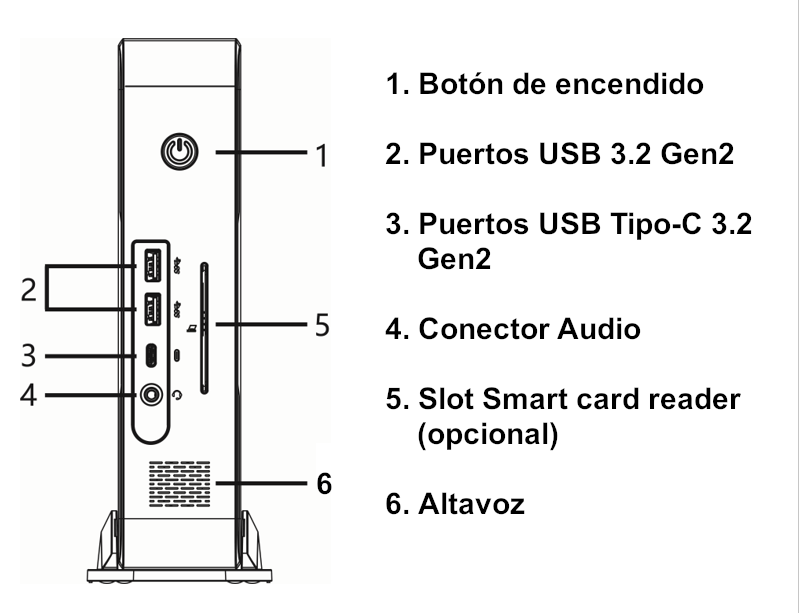 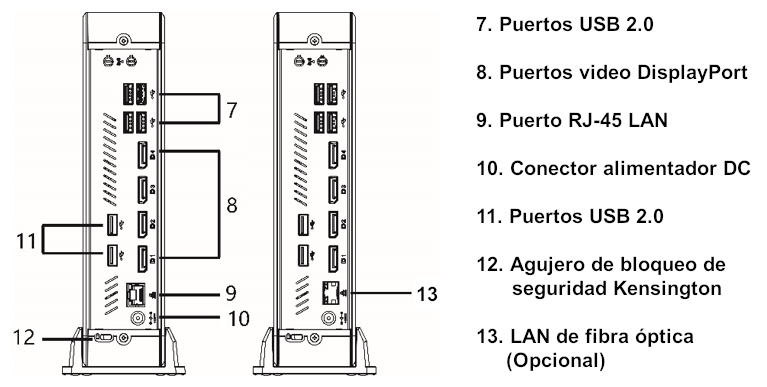 |
|
| Conexión del monitor (Display Port) Conectar el cable DP del monitor al conector video (8) en el panel trasero del dispositivo. Antes de conectarlo, asegurarse de que el monitor está apagado. |
|
| Conexión del cable de red Conectar el cable Ethernet RJ45 al puerto LAN (9) en la parte posterior del dispositivo. |
|
| Conexión de periféricos USB Los periféricos USB se pueden conectar independientemente en los conectores frontales USB 3.2 Gen2 (2) y USB Tipo-C 3.2 Gen2 (3) o traseras USB 2.0 (7 y 11). |
|
| Conexión de la fuente de alimentación Insertar el enchufe de la fuente en el conector (10) que se muestra en la figura. Conectar el cable a la fuente de alimentación y, en seguida, enchufar el cable de la fuente de alimentación a un tomacorriente. La fuente de alimentación reconocerá automáticamente la tensión de alimentación de la red (110-240 V CA). |
|
| Encendido del dispositivo Para encender el dispositivo, usar el botón de encendido (1). La luz VERDE indica que el dispositivo está alimentado y encendido. Unos segundos después de encender, la secuencia de carga aparecerá en la pantalla. La secuencia y el tiempo pueden variar según el modelo. Una vez finalizada esta fase, seguir la información en pantalla para realizar la configuración básica. |
Default Username and Password (Case sensitive)
| ThinOX | Win10 IoT | |
|---|---|---|
| Administrator | ||
| Username | -- | Admin |
| Password | -- | Admin |
| User | ||
| Username | -- | User |
| Password | -- | User |